1. MQTT服务器搭建
1.1 下载安装
官方 mqtt/mqtt.org 推荐了很多种服务器,我们这里选择 ActiveMQ 的 Artemis,这里最新的版本是 Artemis2.26.0,下载 zip 解压到指定目录 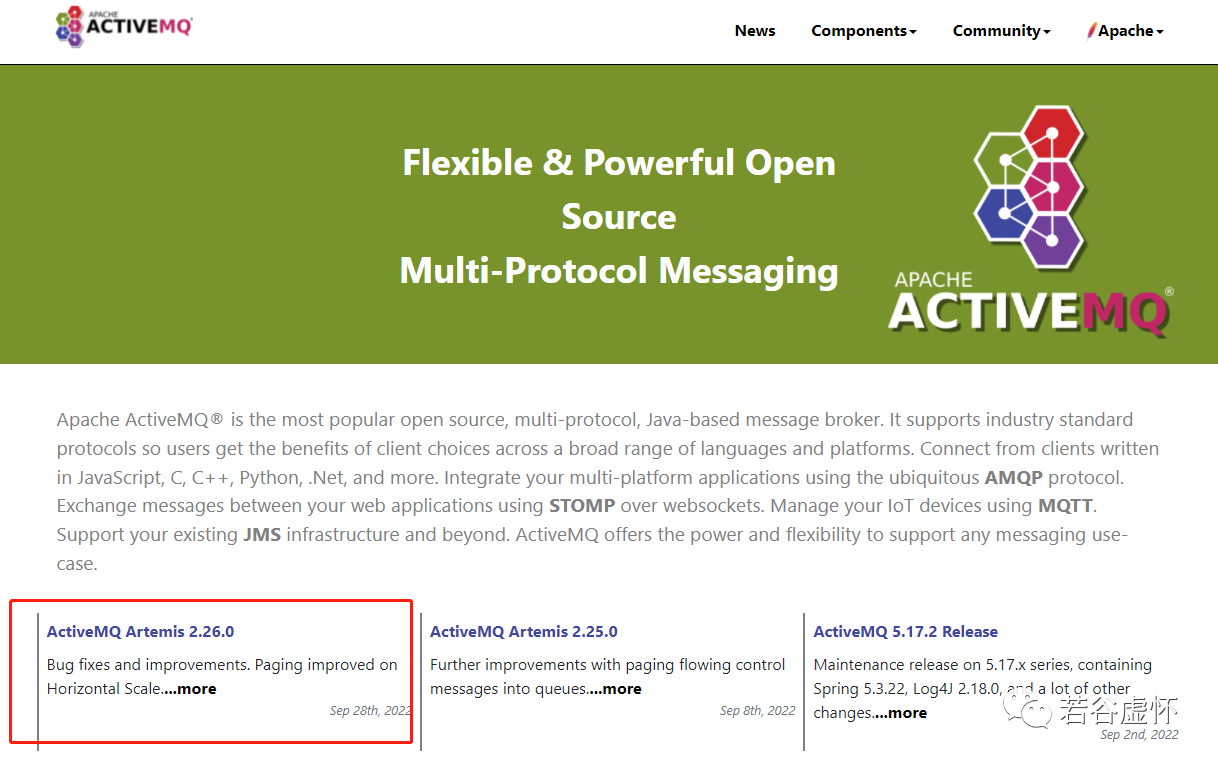
这里我们指定的目录是:D:\ProgramFiles\apache-artemis-2.26.0-bin\apache-artemis-2.26.0
1.2 部署服务
cmd 进入 bin目录下,然后输入artemis create mybroker
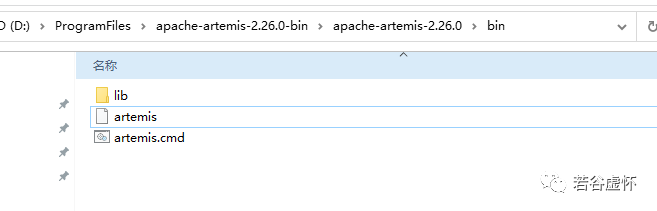
依次创建用户名、密码、确认匿名登陆

接着会自动进行部署,并在bin目录下生成 myboker目录
1.3 开启服务
进入mybroker 目录的 bin目录下,输入artemis.cmd run后,看到下面这种界面,那就表示我们的服务开启了

这时候为了验证我们服务是否开启成功,我们在浏览器中输入127.0.0.1:8161验证下(具体的端口可查看\myboker\etc\bootstrap.xml文件),如果出现下面界面,就表示我们服务配置成功了,这里建议使用localhost:8161访问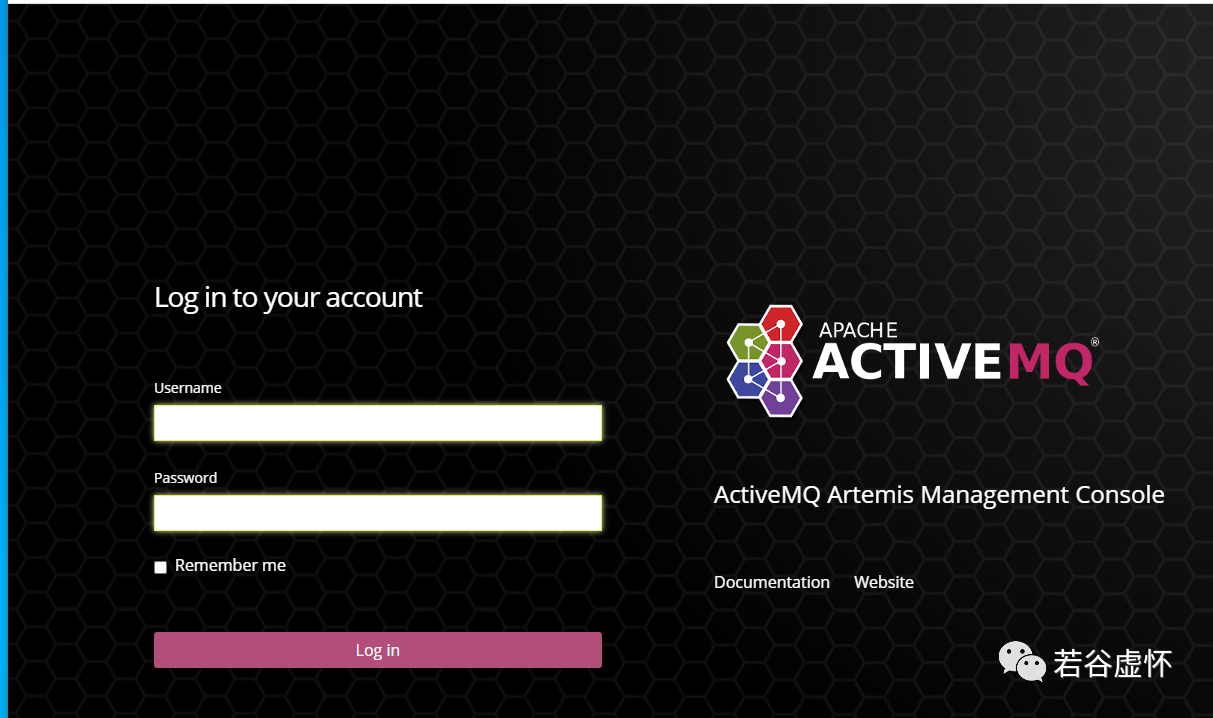
输入设置的用户名、密码登陆即可查看我们的MQTT服务器信息
前端,可阅:使用 WebSocket 连接 MQTT 服务器 | EMQ (emqx.com)
2. MQTT客户端
2.1 下载安装
为了方便调试MQTT,我们这里选用mqttfx,进入下载链接,选择Windows版本下载即可,安装成功后会提示需要一个 license,我们按照官方的提供的申请表单申请,大概过个十几二十分钟,我们邮箱就会收到了一个2021_mqttfx_trial.lic 的文件,打开之后复制文本到客户端 license key,点击ok即可开启我们的 MQTT.fx客户端,本license 有效期为30天
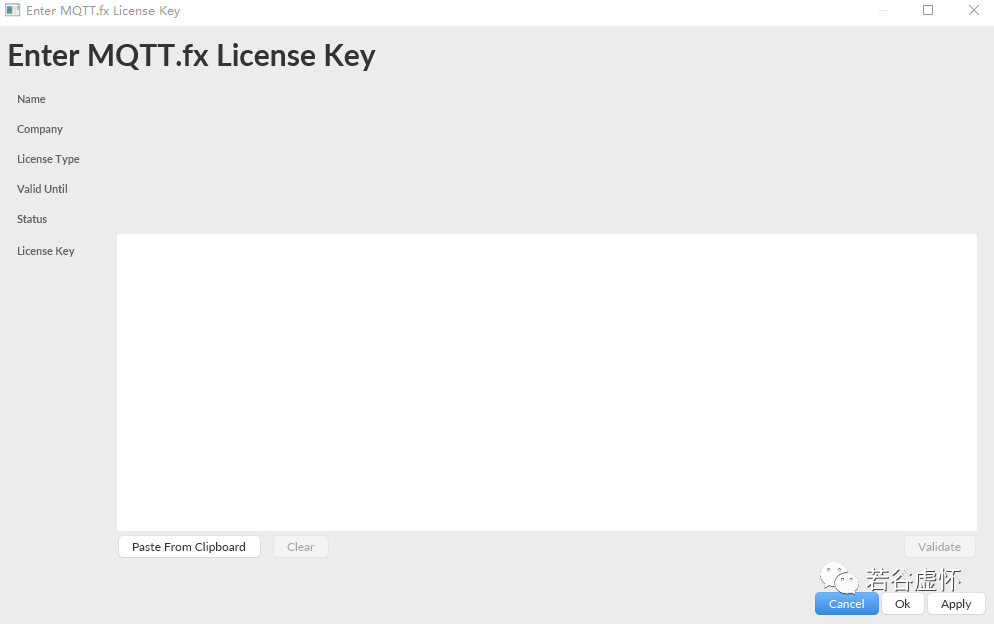
2.2 新增配置
验证成功后的界面为:
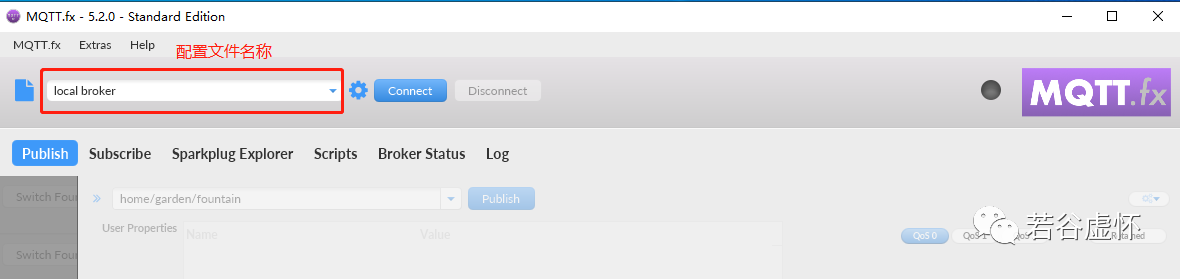
新增一个配置,点击上述界面中齿轮图标(设置),进入设置界面,分别输入名称、本机IP、端口号(按照服务端口号配置)、输入用户名、密码,点击Ok
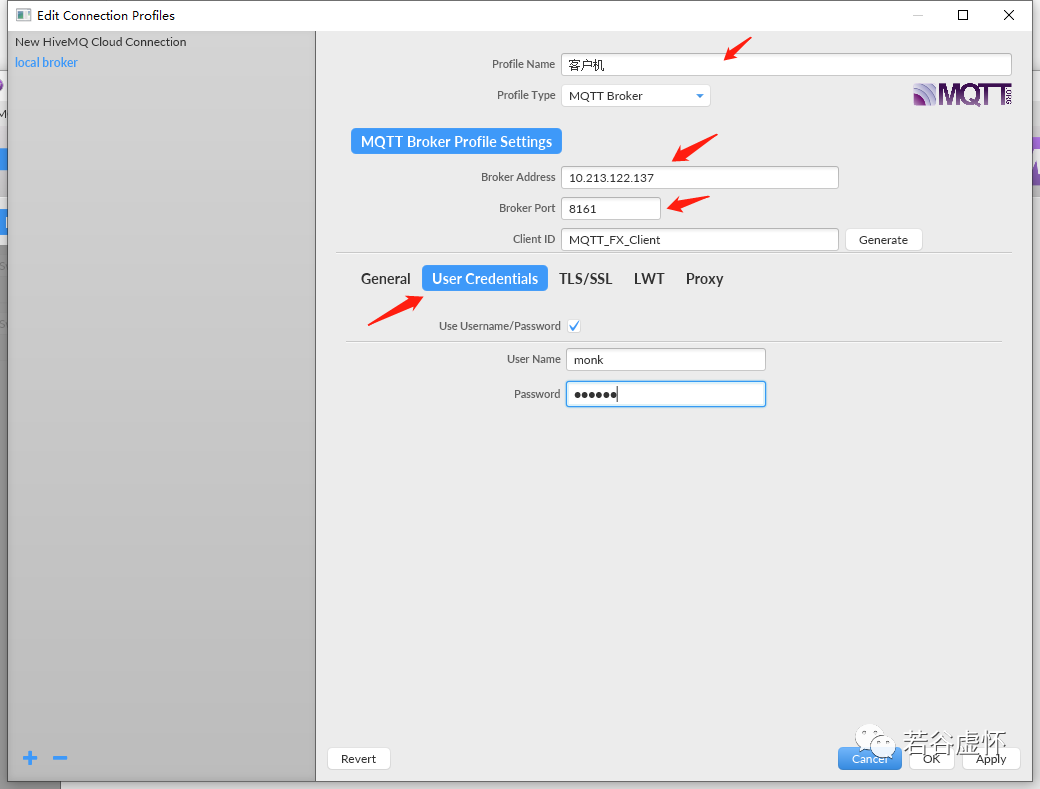
上述端口号8161是从MQTT服务器配置的端口号而来,connect时候发现过程中一直连接不上,并且一直报错,偶然的情况下点击配置文件名称左边的文件图标,切换成localhost:1883,再尝试connect,很快就连上了,尝试将端口改成1883后,再次连接,可以连上了
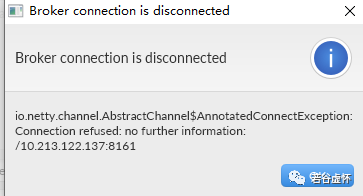
2.3 订阅和发布消息
切换到subscribe面板后,按照默认的topic(home/garden/funtain)订阅消息

我们再看看发布消息面板,选择订阅时候的topic,输入一些发布消息(payload)最后点击 publish
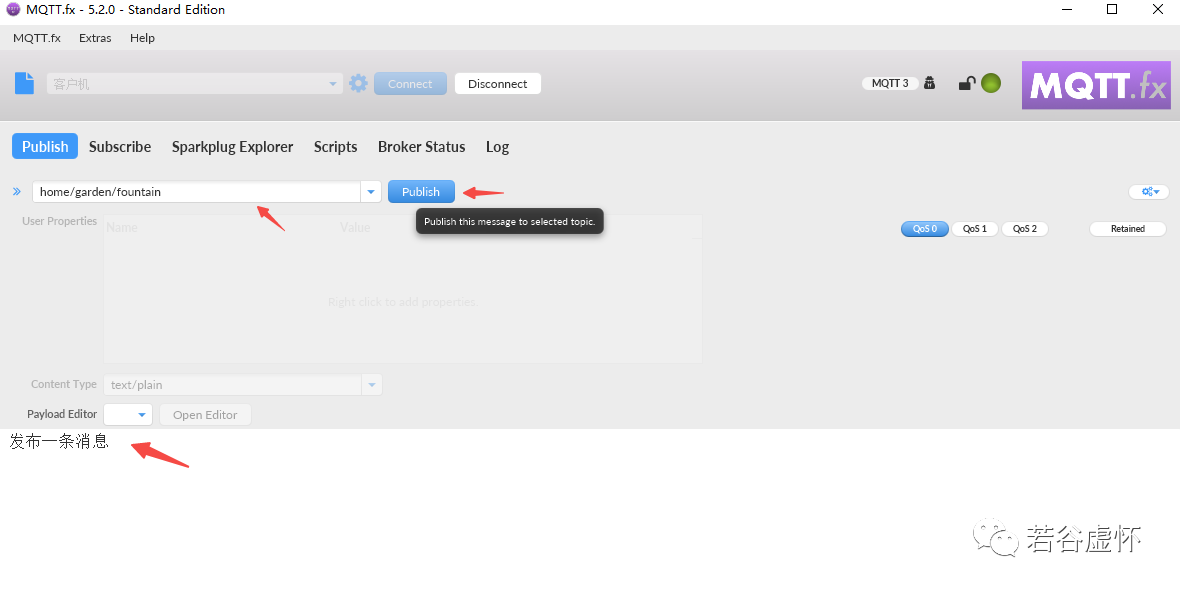 回到 Subscribe面板,即可查看刚刚发布的消息,只是这里不能识别中文,所以做好还是发送英文
回到 Subscribe面板,即可查看刚刚发布的消息,只是这里不能识别中文,所以做好还是发送英文
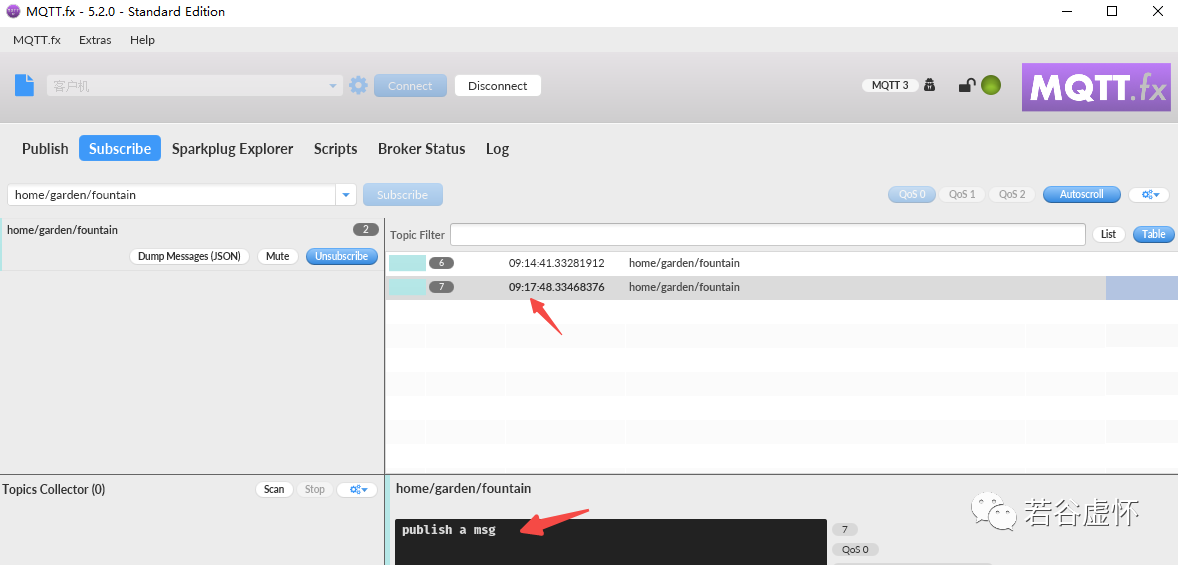























 被折叠的 条评论
为什么被折叠?
被折叠的 条评论
为什么被折叠?








